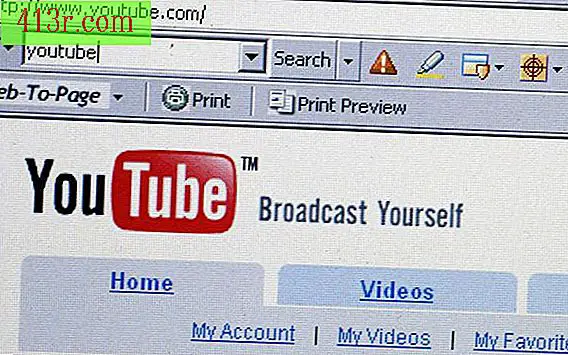Как да поръчате снимки по дата
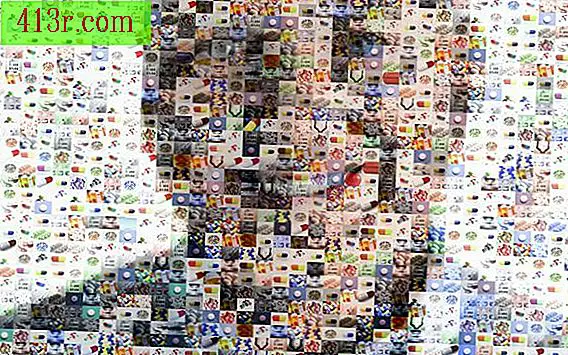
Сортирайте цифровите снимки според датата
Стъпка 1
Отворете папката с цифровите снимки в Window Explorer.
Стъпка 2
Отидете в менюто на Vista и кликнете върху "Details".
Стъпка 3
Променете размера на прозореца, така че да е достатъчно голям, за да видите всички заглавия.
Стъпка 4
Кликнете върху заглавката на графата "Дата на модификация" или "Дата, на която е направена снимката". Опцията "Дата на снимката е взета" е по-точен начин за подреждане на снимките в зависимост от датата, но тази информация може да не е налична във всички снимки.
Стъпка 5
Решете как искате да групирате снимките, ако е необходимо. Ако имате много снимки, може да искате да ги поставите в отделни папки по година, месец, ден и дори час.
Стъпка 6
Направете нова папка, отидете в менюто "Файл" и изберете "Ново" и след това "Папка". Кликнете с десния бутон на мишката върху папката и изберете "Rename". Напишете име за папката, в която е описано съдържанието, и включете датата или периода.
Стъпка 7
Изберете снимките, които искате да преместите в папката, и ги плъзнете в папката или ги копирайте, или ги изрежете и поставете в папката.
Сортиране на снимки отпечатани по дата
Стъпка 1
Изберете система за организиране на снимките. Може да искате да използвате пликове или папки за всяка дата или период от време или цели полета. За малки снимки може да искате да използвате картов файл със сепаратори между всяка дата или период от време.
Стъпка 2
Намерете дълга маса или празно място на пода, където можете да разпространявате всички снимки.
Стъпка 3
Използвайте маркировките за дата и час на снимките или маркирани на гърба, за да определите датата. Ако снимките нямат дати в тях, потърсете указания за периода. Например, ако поръчвате семейни снимки по дата за даден албум, може да сте в състояние да отгатнете хронологичния ред на възрастта на децата в тях.
Стъпка 4
Направете много снимки за всяка дата. Ако имате много снимки за поръчка, може да искате да ги подредите по общ времеви период първо и след това да ги класифицирате по-подробно по-късно.
Стъпка 5
Архивирайте снимките в хронологичен ред в папките, кутиите или картовите файлове. В зависимост от вида на снимките, които имате и актуализираната информация, можете да ги организирате само по години или по-подробно.
Стъпка 6
Запишете датата във всяка архивирана папка, клетка или разделяне с карти.